リモート会議などでたまに相手の音声がおかしくなり、ロボットが喋っているような高音だけ聞こえる状態になったり、シャリシャリとした音になったりします。あるいは逆にそうなっていると指摘されたりします。
音声の問題というのは自身では聞こえないので、実際に喋るまで気付かないし、気づいたところで対処も難しい問題です。
調べてみると原因となる要素らしきものが複数見つかりました。
基本的に問題があるのは送信側の可能性が高いです。一つ一つ潰していくしかありませんが可能性が高そうなものから列挙してみます。
ネットワーク品質が悪い
何らかの原因でネットワークの速度が遅くなっていると、このような症状になる可能性があるようです。
大きなファイルのアップロード・ダウンロードや外出先のwifiやモバイルルーターの性能によりネットワーク帯域幅が狭かったり遅かったりする場合に発生している可能性があります。
アップロード・ダウンロードを一時的に停止したり、場所を移動してネットワーク品質のよい地点に移動する等ためしてみると良いかもしれません。
可能であれば有線で接続して問題の切り分けをしてみましょう。
デバイスドライバの不具合
問題修正のために定期的にWindowsアップデート等で環境が変わると既存のデバイスドライバと干渉して動作がおかしくなってしまった可能性があります。デバイスドライバのアップデートも必要かもしれません。
Windowsアップデートは自動適用の設定になっているがデバイスドライバの自動適用はしない設定になっている場合が多いと思います。デバイスドライバのアップデートが可能かどうか確認してみると良いでしょう。
確認方法はWindowsのバージョンによって異なりますが、Windowsアップデートの画面付近にあります。下記スクリーンショットであればView optional updatesをクリック。別のOSバージョンであれば、詳細オプション->オプションの更新プログラムより確認できます。
音響系のチップはRealtekのチップが使われているケースが多いと思います。Realtekのドライバが更新一覧にあれば試してみる価値はあります。使用しているチップは各々違いますのでPCの仕様を確認してください。
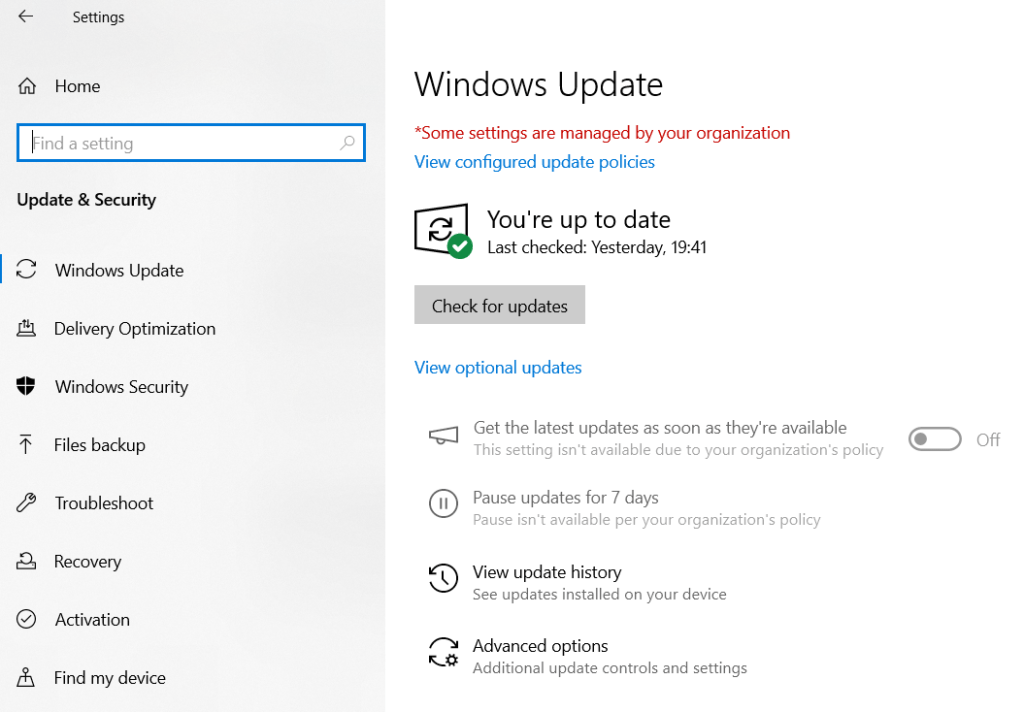
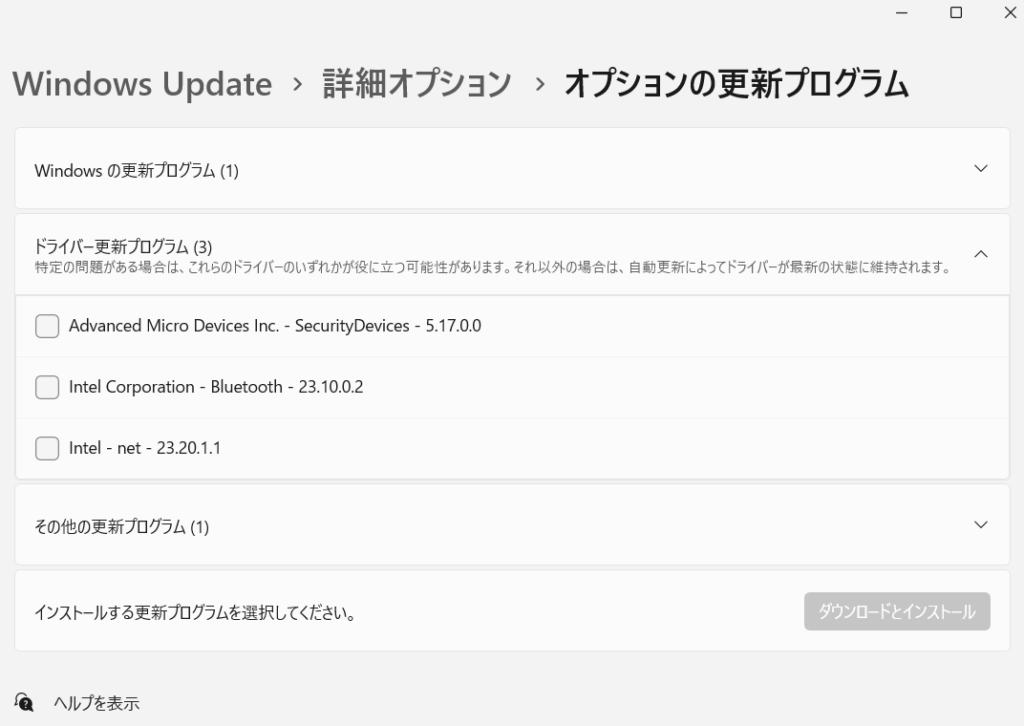
デバイスの物理的な接続
有線でイヤホン等を使っている場合、なにかのタイミングでコネクタにぶつかり緩んでしまっているのかもしれません。一度抜いて、再度挿してみて問題ないか確認してみましょう。
ノイズキャンセリングなど品質向上機能の衝突
高機能ハードウェアデバイスにはノイズキャンセリング機能、いわゆるノイキャンを搭載しているものがあります。一方でMS Teamsはアプリケーションとしてノイズキャンセリングの機能を提供しています。
もしかして両方がオンとなっているとおかしな動作になるかもしれません。両方をオフにして問題の切り分けを行うと良いかもしれません。
MS Teamsの設定よりデバイスの項目でノイズ抑制がオフ以外になっていないか確認してみましょう。詳しくはこちら。
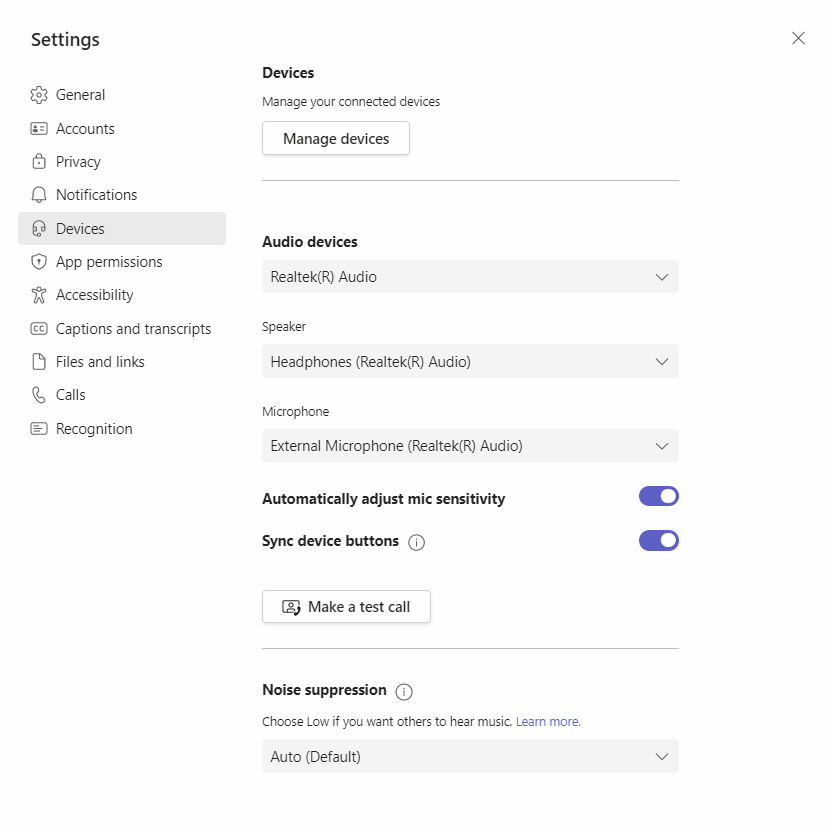
音声問題のまとめ
この音声の問題は原因の特定が難しく問題も気付きにくいです。
今まで調子が良かったのに突然おかしくなった、といった場合は最近変化した点を中心に調べてみるといいでしょう。
この情報が問題解決の一助に慣れば幸いです。

